windows11 安全模式怎么进 windows11进入安全模式的步骤
更新时间:2022-10-27 14:04:33作者:huige
众所周知电脑在遇到一些故障的时候,我们可以尝试进入到安全模式来进入,但是因为windows11系统在界面和功能上有了很大的变化,所以之前的方法无法进入安全模式的,那么windows11 安全模式怎么进呢?想知道的小伙伴们跟着小编一起来看看windows11进入安全模式的步骤。
方法如下:
1、打开设置程序,点击恢复选项。
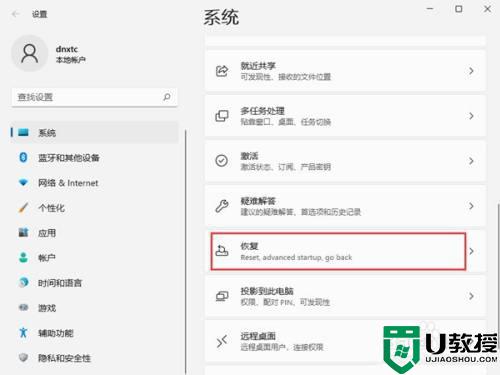
2、找到高级启动,单击立即重新启动。
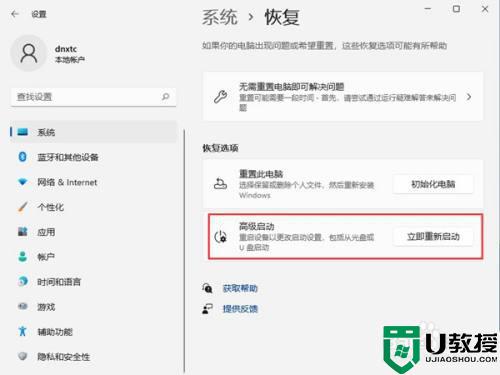
3、重启后自动进入菜单,选择疑难解答,再点击高级选项。
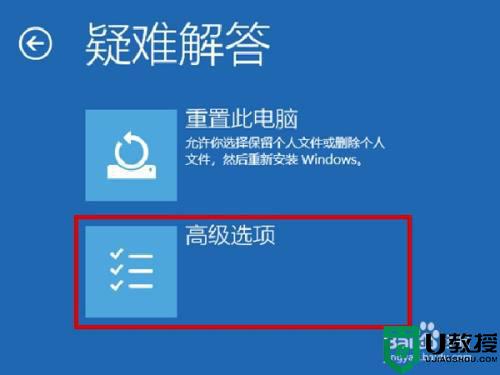
4、单击“启动设置”,然后重新启动,可以使用键盘按键启动需要进入的安全模式,按F4将启动到正常安全模式,按F5将为你提供带网络的安全模式,按F6将为你提供带命令提示符的安全模式。
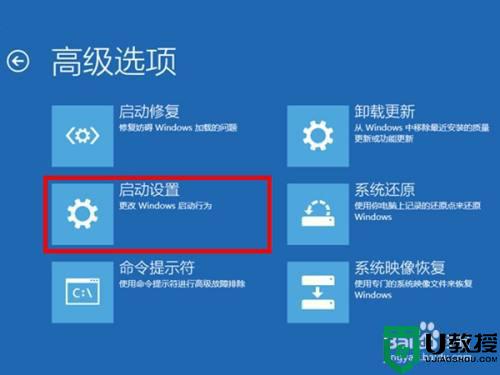
以上给大家讲解的就是windows11系统进入安全模式的详细方法,是不是挺简单呢,大家可以学习上面的方法来进入就可以了。
windows11 安全模式怎么进 windows11进入安全模式的步骤相关教程
- win11按f几进入安全模式 win11进入安全模式的方法介绍
- win11进入安全模式快捷键方法 win11怎么样进入安全模式
- win11开机进入安全模式方法 win11怎么进入安全模式
- win11怎么进入安全模式 win11开机怎么进入安全模式
- win11系统怎么进入安全模式 win11如何强制进入安全模式
- win11进安全模式方法 win11系统如何进入安全模式
- win11怎么退出安全模式 win11进入安全模式后如何退出
- win11怎么进安全模式 win11启动进安全模式操作方法
- win11怎么进去安全模式 win11怎样进安全模式
- win11安全模式按哪个键 win11按f几进入安全模式
- Windows 11系统还原点怎么创建
- win11系统提示管理员已阻止你运行此应用怎么解决关闭
- win11internet选项在哪里打开
- win11右下角网络不弹出面板
- win11快捷方式箭头怎么去除
- win11iso文件下好了怎么用
win11系统教程推荐
- 1 windows11 中文怎么设置 win11语言设置中文的方法
- 2 怎么删除win11系统的所有无用文件 Win11删除多余系统文件的方法
- 3 windows11 任务栏设置全透明方法 win11任务栏全透明如何设置
- 4 Win11系统搜索不到蓝牙耳机设备怎么回事 window11搜索不到蓝牙耳机如何解决
- 5 win11如何解决任务管理器打不开 win11任务管理器打不开解决教程
- 6 win11序列号激活码2022年最新永久 免费没过期的win11激活码大全
- 7 win11eng键盘不好用怎么删除 详解删除win11eng键盘的方法
- 8 Win11时间图标不见的两种恢复方法
- 9 win11安装不上Autocad软件怎么回事 win11安装不上Autocad软件的处理方法
- 10 万能的Win11专业版激活码大全 Win11专业版激活密钥神key

